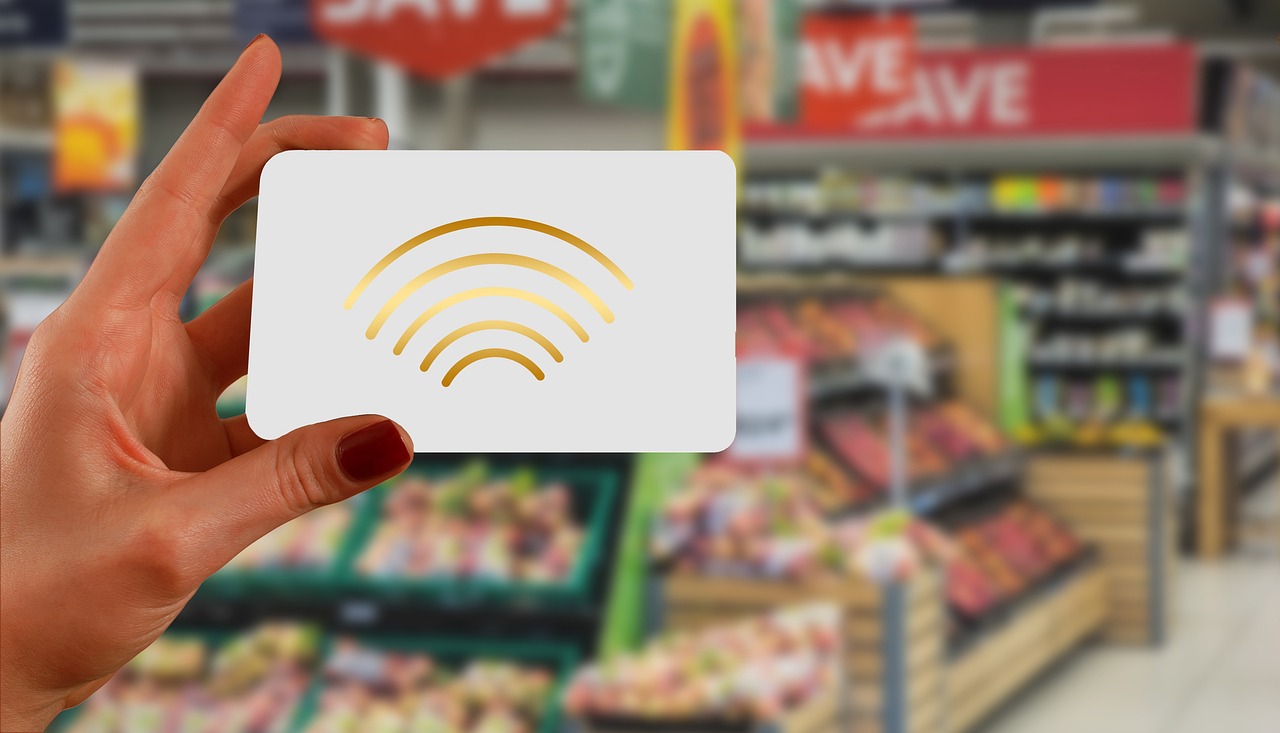苹果恢复出厂设置怎么恢复
苹果恢复出厂设置
如何在苹果设备上进行恢复出厂设置?
内容:
恢复出厂设置是在苹果设备上解决各种问题或者准备出售设备时的常见操作。以下是在不同苹果设备上进行恢复出厂设置的
1.
iPhone / iPad:
备份重要数据:
在进行恢复出厂设置之前,建议备份所有重要数据,如照片、联系人、应用程序数据等。可以通过iCloud或者iTunes进行备份。
进入设置:
打开设备上的“设置”应用程序。
选择通用:
在设置中,选择“通用”选项。
选择重置:
滚动到页面底部,选择“重置”选项。
进行恢复:
在重置选项中,选择“抹掉所有内容和设置”。
确认操作:
系统会要求输入设备的解锁密码,并确认是否要继续。确认之后,设备将开始擦除所有数据并恢复出厂设置。
等待完成:
恢复出厂设置的过程可能需要几分钟到几十分钟不等,具体时间取决于设备的存储容量和速度。2.
Mac 电脑:
备份重要数据:
在开始之前,务必备份Mac上的所有重要文件和数据。
进入恢复模式:
关机后按住Command (⌘) R键并开机,直到出现Apple Logo或者转圈加载图标。
打开恢复工具:
进入恢复模式后,会显示“macOS实用工具”窗口。
选择磁盘实用工具:
选择顶部菜单栏中的“实用工具”,然后选择“磁盘实用工具”。
选择磁盘:
在磁盘实用工具中,选择您想要擦除并重新安装macOS的硬盘。
进行擦除和重装:
在磁盘实用工具中,选择“抹掉”,然后选择所需的文件系统格式。完成后,选择“重新安装macOS”来重新安装操作系统。
等待完成:
完成操作后,系统会重新安装macOS并恢复到出厂设置状态。无论是iPhone、iPad是Mac电脑,恢复出厂设置都是一种清除所有用户数据和设置,使设备恢复到初始状态的方法。在执行此操作之前,请务必确保已经备份了所有重要数据,以免造成数据丢失。
免责声明:本网站部分内容由用户自行上传,若侵犯了您的权益,请联系我们处理,谢谢!联系QQ:2760375052